I dag slutade min Chrome-browserhistorik att fungera!
Jag kör Chrome version 23.0.1271.95 m, som är den senaste versionen från och med den 4 december 2012 (men jag har sett det här problemet i andra versioner också) och plötsligt slutade Chrome-historik (Ctrl+H) att visa min webbhistorik, men det fungerar när jag söker efter vissa saker.

Detta problem beror vanligtvis på en skadad profil.
För att lösa problemet gjorde jag följande:
1. Första exportera dina Google Chrome-bokmärken.
Meddelande*: Om du redan har registrerat ett Google-konto kan du hoppa över det här steget och använda Googles funktion för inloggning i Chrome för att synkronisera dina inställningar i Google Chrome med ditt Google-konto.
2. Avsluta Google Chrome
3. Navigera sedan till användarens profilsökväg enligt dessa instruktioner:
3a. Gå till Startmenyn > Kör
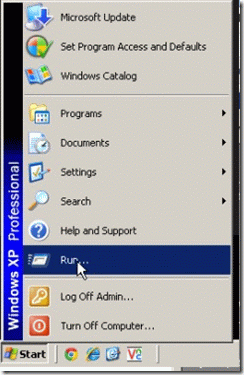
3b. I "Kör kommandorutan" kopiera och pasta ett av följande kommandon beroende på operativsystemets version och tryck sedan på " OK "
a. För Windows XP:
%USERPROFILE%\Lokala inställningar\Programdata\Google\Chrome\Användardata\
b . För Windows Vista/ Windows 7:
%LOCALAPPDATA%\Google\Chrome\Användardata\
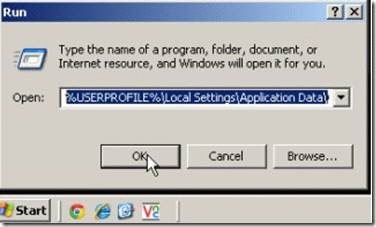
4. Leta upp mappen som heter " Standard " i katalogfönstret som öppnas och byta namn* det som " Säkerhetskopiera standard "
Meddelande*: Om du vill byta namn på en mapp högerklickar du på den med musen och väljer " Byt namn på "
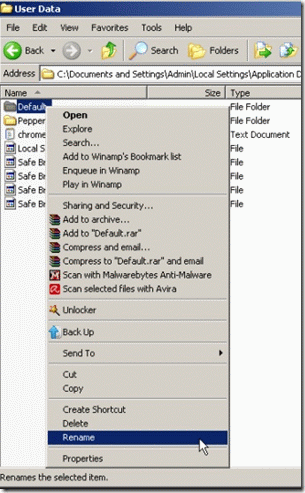
5. Öppna Google Chrome igen.
(En ny profilmapp "Default" skapas automatiskt när du börjar använda webbläsaren).
6. Importera slutligen dina bokmärken
Allt borde vara bra nu. Öppna webbläsaren Google Chrome och tryck på "Ctrl+H" för att kontrollera om din historik fungerar nu.

Andy Davis
En systemadministratörs blogg om Windows





